
F-Series Desktop
Gebruikershandleiding
F20
nl
Nederlands
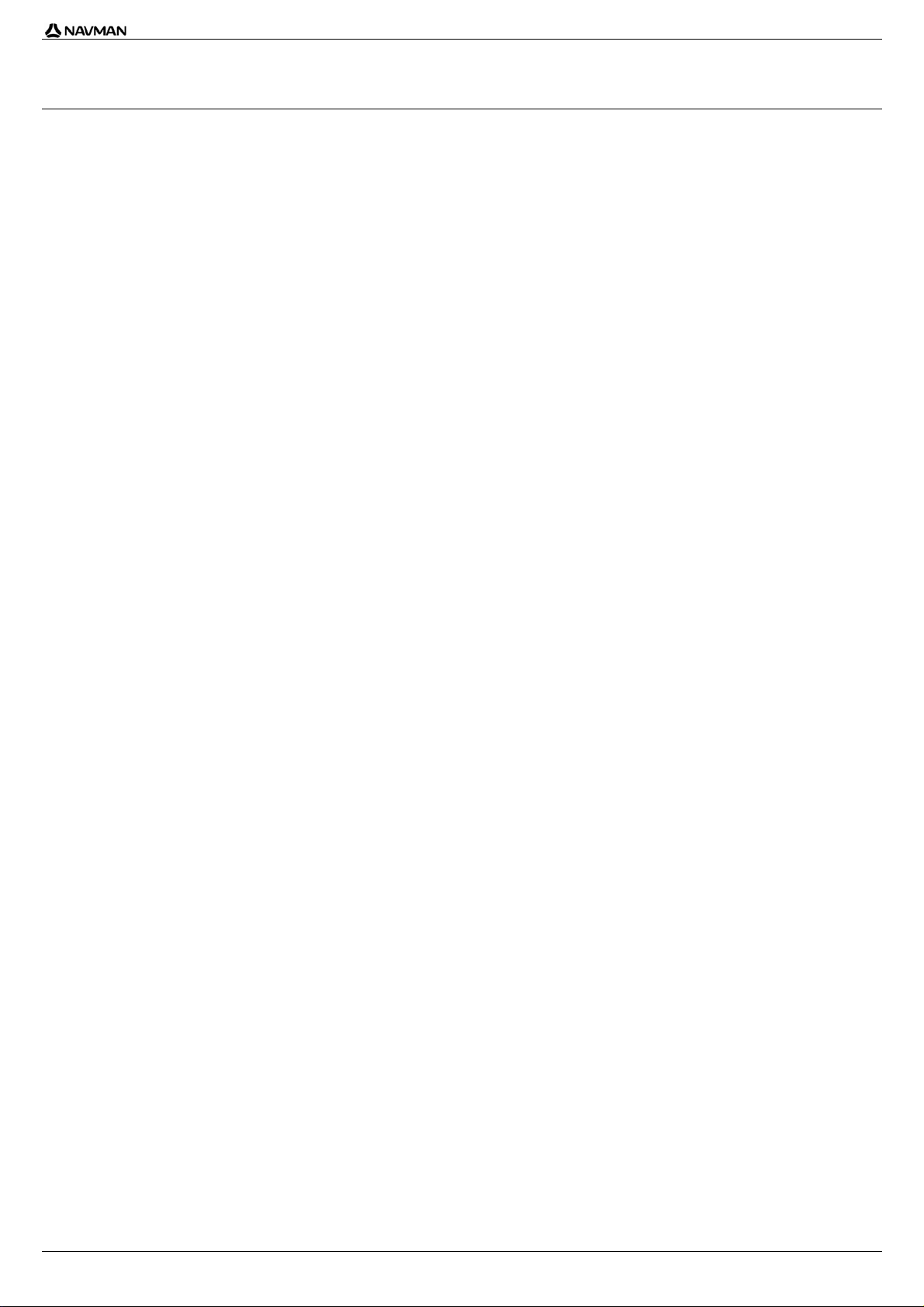
| F-Series Desktop
Inhoudsopgave
Toets naar iconen in tekst........................................................................................................................3
Wat is F-Series Desktop?........................................................................................................................4
Hoe installeer ik F-Series Desktop op mijn computer?.............................................................................4
Hoe abonneer ik mij op informatie van Veiligheidscamera's?...................................................................5
Hoe controleer ik of er speciale aanbiedingen zijn?.................................................................................5
Hoe kan ik speciale aanbiedingen bekijken en selecteren?.....................................................................5
Hoe installeer ik informatie van Veiligheidscamera's?..............................................................................5
Schaf een abonnement aan.................................................................................................................5
Activeer uw Abonnement.....................................................................................................................5
Hoe controleer ik of er abonnementupdates zijn?....................................................................................6
Hoe kan ik abonnementen updaten?....................................................................................................... 6
Hoe installeer ik Aangepaste Nuttige Adressen? .....................................................................................6
Hoe kan ik een Aangepast POI-bestand maken?.....................................................................................7
Hoe kopieer ik een Aangepast POI-bestand naar mijn Navman?.............................................................8
Hoe verwijder ik een Aangepast POI-bestand van mijn Navman? ...........................................................8
Hoe maak ik een back-up van mijn Navman?..........................................................................................9
Hoe maak ik een Back-up van mijn Navman? .....................................................................................9
Hoe installeer ik een Back-up Opnieuw op mijn Navman?...................................................................9
Hoe verwijder ik een back-up?.............................................................................................................9
Hoe sluit ik mijn Navman aan op mijn computer wanneer F-Series Desktop reeds geinstalleerd is?.......9
Hoe sluit ik mijn Navman aan op mijn computer?................................................................................9
Hoe sluit ik mijn Navman af van mijn computer? .................................................................................9
Foutopsporing.......................................................................................................................................... 9
2
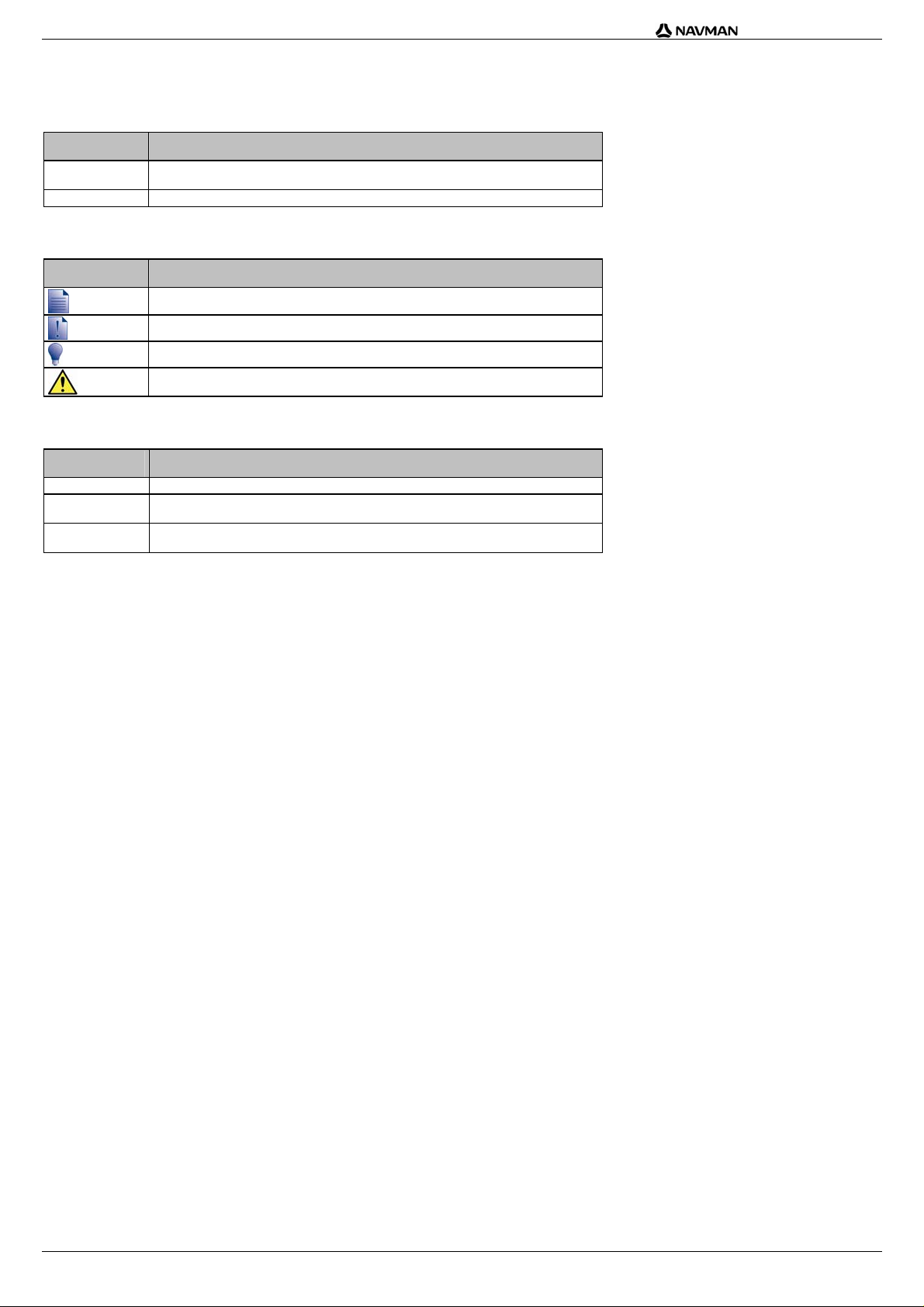
Toets naar iconen in tekst
Het formatteren
De volgende soorten van formattering in de tekst identificeren speciale informatie:
Weergave Soort informatie
Vet Navman onderdelen of functies weergegeven op het scherm, inclusief knoppen, koer s,
Cursief
Iconen
De volgende iconen worden in deze handleiding gebruikt:
Icoon Beschrijving
Termen
De volgende termen worden in deze handleiding gebruikt om handelingen van de gebruiker te beschrijven.
Term Beschrijving
Druk op Druk een knop in op uw Navman en laat die direct los.
Druk op en houd
vast
Selecteer Gebruik de muis om op een icoon, aanvinkvakje of commando uit de menu op uw computer
veldnamen en opties.
Geeft de naam van het scherm weer.
Opmerking
Belangrijke mededeling
Tip
Waarschuwing
Druk een knop in op uw Navman en blijft die vasthouden.
te klikken.
| F-Series Desktop
3

| F-Series Desktop
Wat is F-Series Desktop?
F-Series Desktop is software voor uw computer en wordt gebruikt voor het:
aankopen en downloaden van abonnementen (inclusief updates voor veiligheidscamera's)
installeren en beheren van aangepaste Nuttige Adressen (POI)
maken van backups van uw instellingen en Favorieten.
Systeemeisen: IBM compatibele PC met Microsoft Windows 2000 SP3 of XP SP2, Internet Explorer 6 of hoger, CD-drive, USB-poort en Internetaansluiting.
Het gebruik van informatie aangaande flitspaallocaties kan onderworpen zijn aan de plaatselijke wetten in het land van gebruik. U bent er verantwoordelijk voor te
controleren of de informatie in uw land, of in het land waar de informatie zal worden gebruikt, toegestaan is.
Hoe installeer ik F-Series Desktop op mijn computer?
Sluit uw Navman NIET aan op uw computer voordat u onderstaande stappen 1 tot 5 heeft uitgevoerd.
Wanneer u F-Series Desktop installeert, kan u gevraagd worden een servicepack te installeren wanneer er een update beschikbaar is. Wanneer dat het geval is,
volg dan de aanwijzingen om het update-proces te voltooien.
Sluit alle openstaande programma’s op uw computer.
1.
2. Plaats de F-Series Applicatie-installatie CD in de CD drive van uw computer.
Het F-Series installatieprogramma zal opstarten.
Als uw computer niet automatisch de CD opstart, start dan de installatie handmatig:
Start > Uitvoeren. Voer in D:\Install.exe waarbij “D” de letter is die is toegewezen en uw CD-drive, klik daarna op OK.
3. Selecteer de taal van uw voorkeur voor F-Series .
4. Klik
Installeren F-Series Desktop.
5. Volg de scherminstructies om F-Series Desktop te installeren:
Lees de licentieovereenkomst voor F-Series Desktop en accepteer deze wanneer ernaar gevraagd wordt.
Selecteer een map om F-Series Desktop in op te slaan wanneer daarom gevraagd wordt.
6. Sluit uw Navman aan op uw computer:
a) Steek het brede einde van de USB kabel direct in een USB-poort op uw computer(niet een USB-hub). Steek het smalle einde in de
aansluiting
() aan de zijkant van uw Navman.
Steek waar mogelijk de USB-kabel in een USB-poort aan de
achterzijde van uw computer.
7. Druk de Aan/Uit knop in en houdt deze ingedrukt gedurende tenminste 3 seconden.
Uw Navman zal inschakelen.
a) Wanneer het volgende scherm verschijnt op uw Navman, klikt u op
Wanneer het scherm niet wordt weergegeven, houd dan
nog wat langer ingedrukt
Installeren::
8. Wanneer de installatie klaar is, klikt u op Beëindigen.
F-Series Desktop zal geopend worden.
USB-
4

| F-Series Desktop
Hoe abonneer ik mij op informatie van Veiligheidscamera's?
Uw Navman bevat vooraf geladen informatie van Veiligheidscamera 's.
Informatie van veiligheidscamera is niet beschikbaar voor alle landen. Bezoek onze website (www.navman-store.com) voor de nieuwste dekking.
Hoe controleer ik of er speciale aanbiedingen zijn?
De eerste keer dat u F-Series Desktop opent, zal de speciale aanbieding automatisch worden weergegeven.
Hoe kan ik speciale aanbiedingen bekijken en selecteren?
1. Open F-Series Desktop, als deze niet al open is:
Start > Alle programma's > Navman > F-Series Desktop
2. In het menu
Abonnementen, selecteert u Speciale Aanbiedingen controleren.
Uw computer zal verbinding maken met de Navman server om te controleren op van toepassing zijnde speciale aanbiedingen.
3. Wanneer er speciale aanbiedingen beschikbaar zijn, doet u het volgende:
a) Selecteer een regio voor de van toepassing zijnde speciale aanbiedingen.
De voor die regio beschikbare aanbiedingen zullen worden weergegeven.
b) Selecteer een speciale aanbieding en klik op
c) Volg de aanwijzingen om de toegang tot de door u gekozen speciale aanbieding te beëindigen, en klik dan op
Nu kopen.
Voltooien.
Hoe installeer ik informatie van Veiligheidscamera's?
Wanneer u niet akkoord gaat met de gratis download van de meest recente kaartinformatie van veiligheidscamera’s dan dient u de volgende stappen te
doorlopen om informatie van veiligheidscamera’s op uw Navman te installeren.
1. Schaf een abonnement aan
2. Activeer uw Abonnement.
Schaf een abonnement aan
1. Om een abonnement op informatie van veiligheidscamera’s aan te schaffen: in het menu Abonnementen selecteer Abonnement Aanschaffen.
Navman-store.com website zal worden weergegeven.
De
2. Volg de aanwijzingen voor de aanschaf van uw abonnement.
Aan u zal na aanschaf per e-mail een productcode worden toegestuurd. U dient deze productcode te gebruiken om uw abonnement te activeren.
Bewaren en kopie van al uw productcodes. U zult uw productcode nodig hebben om abonnementen te downloaden bijv. om abonnementen te herstellen nadat u
gereset heeft naar de standaardinstellingen.
Activeer uw Abonnement
1. Open F-Series Desktop, als deze niet al open is:
Start > Alle programma's > Navman > F-Series Desktop
2. Om een abonnement op informatie van veiligheidscamera’s te activeren: in het menu
Het activeringsscherm zal worden weergegeven.
Abonnementen selecteer Abo n n ement Activeren.
3. Voer een van de volgende stappen uit:
Wanneer u ... Dan…
een productcode voor uw abonnement is
toegestuurd per e-mail
een productcode nodig heeft
voert u de productcode in in het veld Productcode.
Klik
Volgende.
Volg de aanwijzingen op om uw abonnement te updaten.
Selecteer Volgende.
Uw software zal automatisch geüpdatet worden.
Klik Kopen.
De
Navman-store.com website zal worden weergegeven.
Volg de aanwijzingen om een productcode aan te schaffen.
Ga naar stap 2.
5

| F-Series Desktop
Hoe controleer ik of er abonnementupdates zijn?
U kunt één enkel veiligheidscamera-abonnement updaten of al uw huidige abonnementen.
Hoe kan ik abonnementen updaten?
1. Open F-Series Desktop, als deze niet al open is:
Start > Alle programma's > Navman > F-Series Desktop
2. In het menu
Abonnementen
Uw computer zal verbinding maken met de Navman server om te controleren of er abonnementsupdates beschikbaar zijn.
3. Wanneer er een abonnementsupdate beschikbaar is, klikt u op
Uw software zal automatisch geüpdatet worden.
Als ... Dan…
u verlopen abonnementen heeft en die wilt
updaten
u verlopen abonnementen heeft en die nu
niet wilt updaten
u verlopen abonnementen heeft en die
nooit wilt updaten
4. Selecteer Voltooien.
F-Series Desktop zal worden weergegeven.
Hoe installeer ik Aangepaste Nuttige Adressen?
Abonnementen, selecteert u Abonnementsupdates controleren, daarna selecteert u één enkel abonnement of Update alle
.
Volgende.
Het scherm Update abonnementen zal worden weergegeven en de verlopen abonnementen tonen.
Selecteer Update Nu.
Selecteer Volgende.
De
Navman-store.com website zal worden weergegeven.
Update uw abonnement.
Het scherm Update abonnementen zal worden weergegeven en de verlopen abonnementen tonen.
selecteer Update Later.
Het bericht Update voltooid zal worden weergegeven. Ga naar stap 4.
Het scherm Update abonnementen zal worden weergegeven en de verlopen abonnementen tonen.
selecteer Nooit.
Het bericht Update voltooid zal worden weergegeven. Ga naar stap 4.
U kunt uw eigen Nuttige Adressen (POI’s) op twee manieren toevoegen met de POI-Bewerker:
door uw eigen POI-bestanden te creëren of
door gebruik te maken van compatibele POI-bestanden, zoals locaties van hotels gedownload van het Internet.
Er kunnen verschillende POI-bestanden gratis of tegen betaling worden gedownload van
websites van derden1. Zorg ervoor dat de gedownloade POI-
bestanden een .csv (Comma Separated Values)-formaat hebben.
U kunt maximaal 25 POI-bestanden opslaan op uw Navman. Elk bestand komt overeen met een bepaalde POI-categorie, bijvoorbeeld, Hotels.csv zal
op uw Navman worden opgeslagen als de
Hotel-categorie.
POI Waarschuwingen
Aangepaste POI-categorieën kunnen zo ingesteld worden dat ze een waarschuwend geluid of een visuele waarschuwing geven wanneer u zich dicht in
de buurt bevindt.
1
Navman is niet aansprakelijk voor de inhoud of nauwkeurigheid van de informatie of de juistheid of de beschikbaarheid van deze websites.
6

| F-Series Desktop
Hoe kan ik een Aangepast POI-bestand maken?
Voer de volgende stappen uit of bewerk een aangepast POI-bestand dat de breedte- en lengtegraad bevat van afzonderlijke POI's. Het bestand zal op
uw computer worden opgeslagen in .csv (Comma Separated Values)-formaat.
Wanneer u klaar bent met het maken of bewerken van het bestand, kunt u het kopiëren naar uw Navman.
Aangepast POI-bestand naar mijn Navman?" op pagina 8.
1. Voer een van de volgende stappen uit:
Als u het volgende wilt… Dan…
een nieuw POI-bestand aanmaken.
een bestaand POI-bestand openen
2. Doe het volgende om een POI toe te voegen of te bewerken:
a) In het menu Bewerken , klikt u op Nieuw om een nieuwe POI te maken of op Wijzigen om de geselecteerde POI te bewerken.
Het venster
POI Details gaat open.
Klik op .
Het
POI-bestandsnaam-venster zal opengaan.
Typ een naam voor het bestand in het
De bestandsnaam zal gebruikt worden als naam van het CSV-bestand en eveneens als categorienaam.
De bestandsnaam mag geen spaties bevatten.
De categorienaam zal worden gevormd door de eerste 8 tekens.
Bestandsnaamhokje en klik daarna op OK.
Klik .
Open-dialoogbox zal opengaan.
De
Selecteer het POI-bestand van uw eigen drive of een netwerkdrive en klik vervolgens op
De POI's in het POI-bestand worden getoond.
Voor meer informatie, zie "Hoe kopieer ik een
Open.
b) Typ een beschrijving voor de POI in het vakje
c) Voer een van de volgende stappen uit:
Wanneer u op de hoogte
Beschrijving.
Dan…
bent van...
de graden, minuten en secondes van de
POI
de decimale graden van de POI typt u in de tab Decimale Graden de breedtegraad van de POI in het veld Breedtegraad en de lengtegraad van
d) Klik OK om de POI op te slaan.
3. Herhaal stap 2 totdat alle POI’s toegevoegd zijn aan het POI-bestand.
4. Klik
.
Het POI-bestand is opgeslagen.
U bent nu klaar om uw aangepaste POI-bestand te kopiëren naar uw Navman.
naar mijn Navman?" op pagina 8.
tikt of selecteert u in de tab Graden, Minuten, Seconden, de graad, minuut en seconde van de POIbreedtegraad in het veld
Selecteer N, Z, O of W om het halfrond van de coördinaten te bepalen.
de POI in het veld
Selecteer N, Z, O of W om het halfrond van de coördinaten te bepalen.
Breedtegraad en de POI-lengtegraad in het veld Lengtegraad.
Lengtegraad.
Voor meer informatie, zie "Hoe kopieer ik een Aangepast POI-bestand
7

| F-Series Desktop
Hoe kopieer ik een Aangepast POI-bestand naar mijn Navman?
1. Een POI-bestand openen of aanmaken.
2. Klik op
Het venster
.
POI-opties zal opengaan.
3. Wijzig de POI-instellingen naar behoeven:
U kunt het venster
POI Opties op elk moment openen door te klikken op .
Als u het volgende wilt… Dan…
de POI-categorienaam bewerken typ de naam van de POI-categorie in het veld POI-naam.
de POI activeren om de nabijheidswaarschuwingen in te schakelen selecteer het Actie f-aanvinkvakje.
een visuele waarschuwing inschakelen wanneer u een POI van
deze categorie dicht nadert
een waarschuwend geluid inschakelen wanneer u een POI van
deze categorie dicht nadert
de eenheden wijzigen die gebruikt worden om de afstand voor deze
selecteer het selectievakje Visuele Waarschuwing.
selecteer het selectievakje Audio-alarm.
selecteer de optie Metrisch of Engels.
POI-categorie te meten
de afstand selecteren van een POI van deze categorie waarop de
visuele waarschuwing getoond moet worden of de
geluidswaarschuwing moet klinken
een pictogram selecteren om weer te geven op de
navigatieschermen van de POI's van deze categorie
selecteer de afstand in het veld Afstand.
typ het pad naar het pictogrammenbestand dat gebruikt moet worden ter aanduiding van de
POI-type in het veld
pictogrammenbestand van uw harde schijf of netwerkdrive te selecteren. Nadat u het
pictogrammenbestand gevonden heeft, selecteert u het en klikt op
Het pictogrammenbestand moet een bitmap (.bmp) grafisch bestand zijn met een minimaal
formaat van 6x6 pixels en een maximum van 32x32 pixels.
4. Klik OK om de POI-instellingen op te slaan.
Het venster
5. Klik
POI's Kopiëren gaat open.
POI Kopiëren.
De POI wordt opgeslagen op uw Navman als een POI-categorie.
De bestandsnaam mag geen spaties bevatten.
De categorienaam zal worden gevormd door de eerste 8 tekens.
Wanneer u de POI niet activeert, zult u niet in staat zijn de Alarm-instellingen te
configureren.
Pictogrammenbestand of klik op Bladeren om het
Wanneer u geen aangepast pictogram kiest, zal er een standaardpictogram
worden weergegeven.
Hoe verwijder ik een Aangepast POI-bestand van mijn Navman?
Open.
1. Klik op (of selecteer POI-bestanden Beheren in het Apparaatmenu).
Het venster
2. Klik de
3. Klik
POI-bestanden Beheren gaat open en toont een lijst van aangepaste POI bestanden die geïnstalleerd zijn op uw Navman.
Bestandsnaam of Grootte van het POI-bestand dat u wilt verwijderen.
Verwijderen.
Het bestand is verdwenen uit de lijst, maar is nog niet verwijderd.
4. Om een ander bestand te selecteren om te verwijderen, ga terug naar stap 2; anders gaat u verder naar stap 5.
5. Klik
OK en accepteer de wijzigingen.
Het (de) geselecteerde bestand(en) is (zijn) verwijderd.
8

Hoe maak ik een back-up van mijn Navman?
| F-Series Desktop
U kunt back-ups van de volgende informatie opslaan en ze later weer terugzetten op uw Navman:
Favorieten en Thuis
Voorkeuren, inclusief voorkeuren voor POI's en foto's
Recente locaties
Hoe maak ik een Back-up van mijn Navman?
1. Klik (of selecteer Backup in het Apparaatmenu).
Het venster
2. Klik
Het
3. Klik op
Het venster
up
-venster.
4. Sluit het venster
Back-up/Opnieuw Installeren gaat open.
Nieuwe Back-up.
Nieuwe Back-up venster gaat open.
OK.
Nieuwe Back-up gaat dicht en uw back-up wordt opgeslagen op uw computer. De back-up wordt opgeslagen in een lijst op het Back-
Back-up/Opnieuw Installeren.
Hoe installeer ik een Back-up Opnieuw op mijn Navman?
1. Klik (of selecteer Opnieuw Installeren in het Apparaatmenu).
Het venster
2. Selecteer de back-up uit de lijst en klik daarna op
De back-up zal opnieuw worden geïnstalleerd op uw Navman.
3. Sluit het venster
Back-up/Opnieuw Installeren gaat open.
Opnieuw Installeren.
Back-up/Opnieuw Installeren.
Hoe verwijder ik een back-up?
1. Klik (of selecteer Backup in het Apparaatmenu).
Het venster
Back-up/Opnieuw Installeren gaat open.
2. Selecteer uit de lijst de back-up die u wilt verwijderen.
3. Klik
Verwijderen en dan OK.
De back-up is verwijderd.
4. Sluit het venster
Back-up/Opnieuw Installeren.
Hoe sluit ik mijn Navman aan op mijn computer wanneer F-Series Desktop reeds geinstalleerd is?
Hoe sluit ik mijn Navman aan op mijn computer?
1. Met uw Navman uitgeschakeld, sluit u uw USB-kabel aan op uw Navman en uw computer.
2. Druk op de
3. Open F-serie Desktop op uw computer
Start > Alle programma's > Navman > F-Series Desktop
Aan/Uit-knop () en houdt die ingedrukt tot uw Navman AAN gaat en het USB aansluitscherm wordt weergegeven.
Hoe sluit ik mijn Navman af van mijn computer?
Sluit F-Series Desktop
Zet uw Navman UIT
Haal de USB-kabel eruit
De stappen bij het afsluiten van uw Navman hoeven NIET in een bepaalde volgorde te worden uitgevoerd.
Foutopsporing
Mijn abonnementen zijn niet langer beschikbaar na resetten van mijn Navman naar de fabrieksinstellingen.
1. Open F-serie Desktop op uw computer
Start > Alle programma's > Navman > F-Series Desktop
2. In het menu
3. Voor uw productcode in die u bij aankoop van uw abonnement heeft ontvangen.
4. Volg de aanwijzingen op om uw abonnement te updaten.
5. Herhaal de stappen 2 tot 4 voor elk abonnement.
Alleen actieve abonnementen (d.w.z. die nog niet verlopen zijn) kunnen opnieuw gratis worden gedownload.
Het USB Communicatiescherm wordt niet weergegeven wanneer ik mijn Navman aansluit op mijn computer.
a) Wanneer het scherm
tenminste 3 seconden ingedrukt totdat het
b) Wanneer het scherm
van de batterij), probeer dan het brede uiteinde van de USB-kabel aan te sluiten op een USB-poort aan de achterzijde van uw computer. Op
sommige computers is de USB-poort aan de voorzijde een hub.
Abonnementen selecteer Abonnement Activeren.
Batterij bezig met laden wordt weergegeven en de batterij wordt opgeladen, druk dan op op uw Navman en houd die
USB Communicatiescherm verschijnt.
Batterij bezig met laden wordt weergegeven en de batterij wordt niet opgeladen (er wordt een X afgebeeld over het pictogram
9

MN000754A-G
